WPS的Excel如何保护工作表?
1、打开WPS

2、进入WPS软件,选择新建
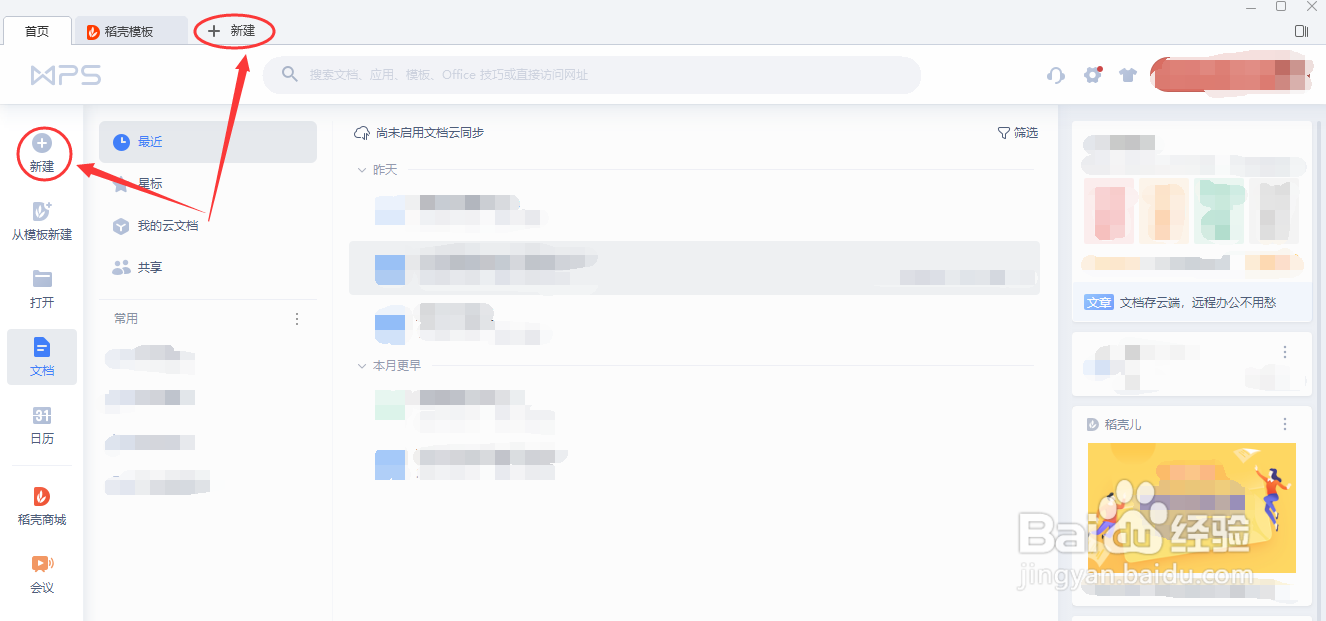
3、“新建”之后,选择WPS的其中的文档格式,这里选用“表格”-“新建空白文档”
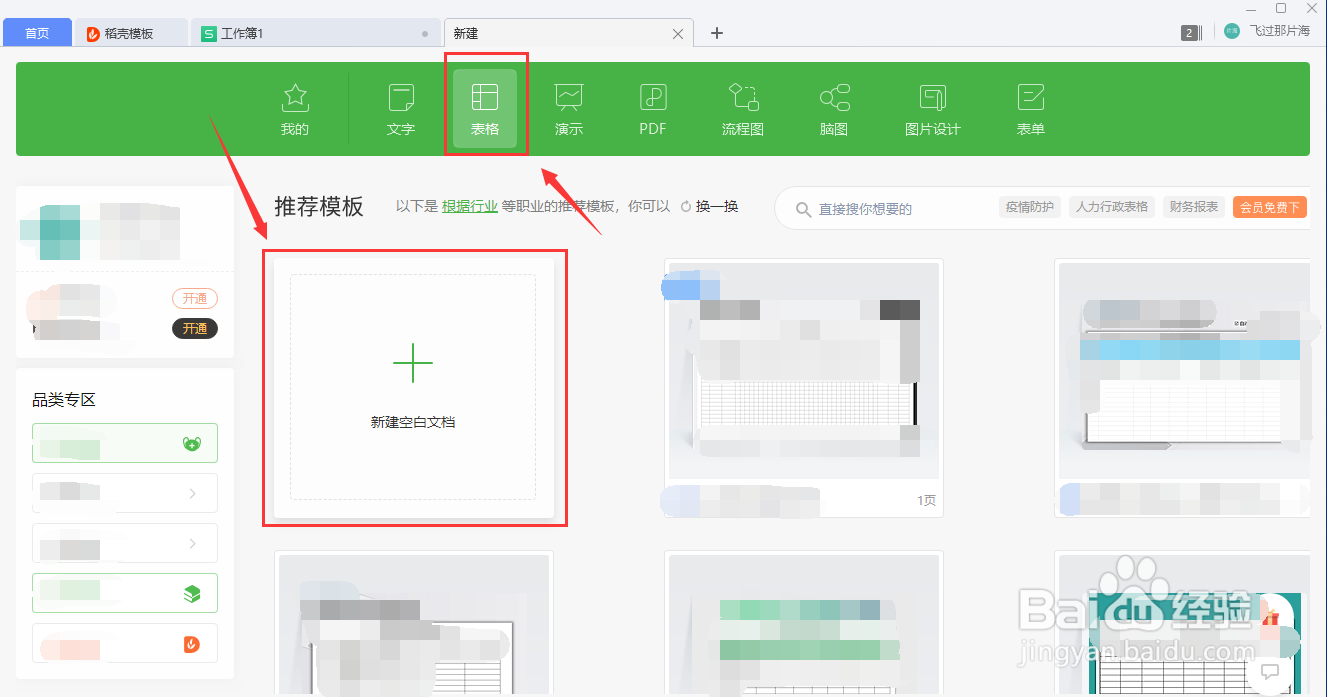
4、进入“表格”编辑界面,插入一定的数据,如下图
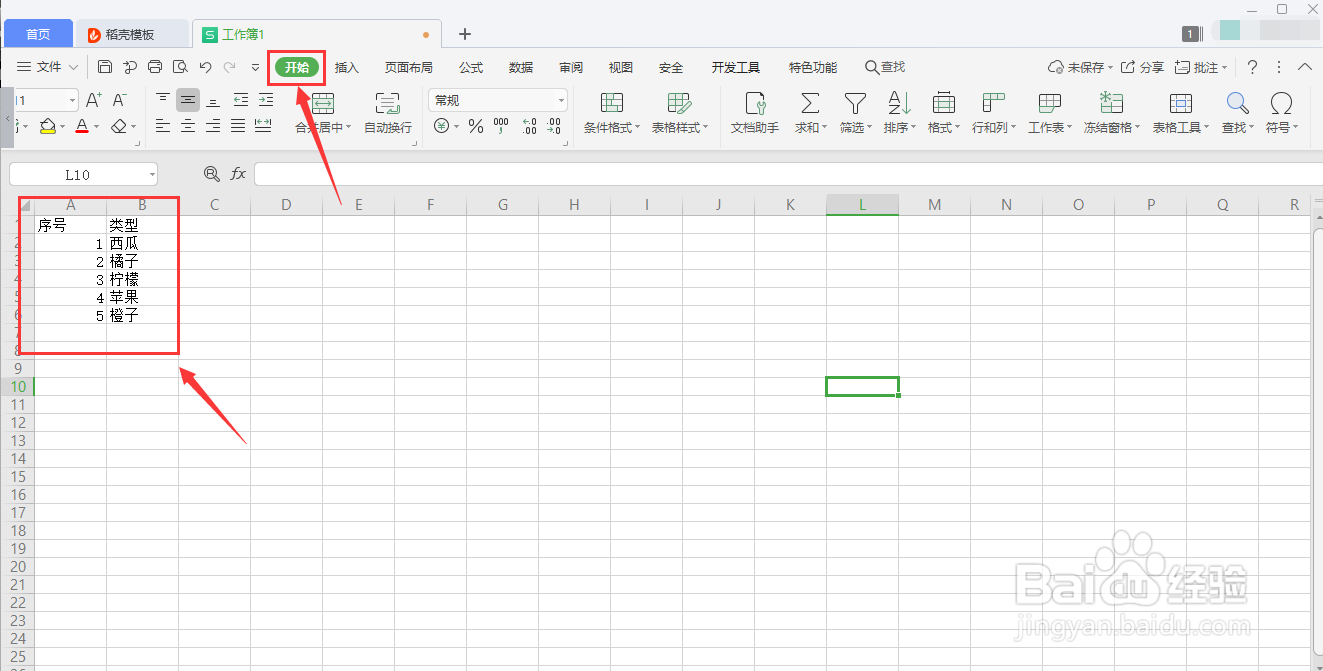
5、右击“sheet1”弹出创建选择对话框,选择“保护工作表”,如下图:

6、弹出“保护工作表”设置对话框,可以输入密码,设置工作表相应的权限,点击“确定”
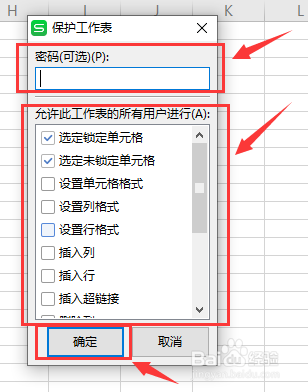
7、当要编辑并修改数据的时候,就会弹出“保护提示对话框”,效果如下

声明:本网站引用、摘录或转载内容仅供网站访问者交流或参考,不代表本站立场,如存在版权或非法内容,请联系站长删除,联系邮箱:site.kefu@qq.com。
阅读量:140
阅读量:194
阅读量:107
阅读量:105
阅读量:129